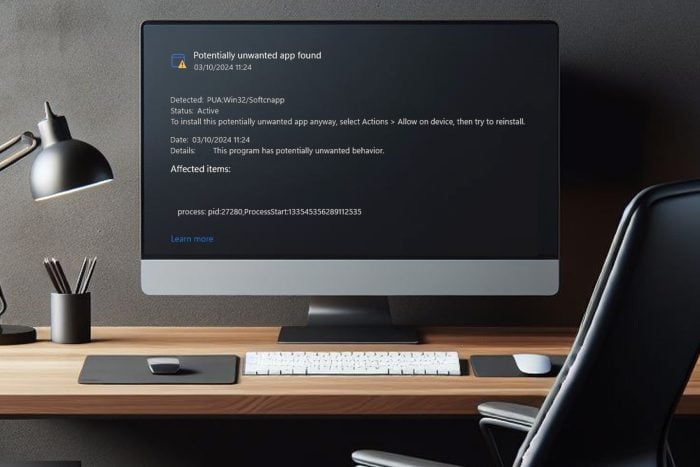Comment réparer le gestionnaire audio Realtek HD manquant [4 méthodes testées]

Lorsque le service audio universel Realtek est manquant, votre son peut cesser de fonctionner correctement car ce service gère des fonctions audio clés et des améliorations.
Il peut être manquant en raison de pilotes corrompus ou obsolètes, d’une installation incorrecte, de mises à jour Windows ou de conflits de pilotes. Bien que le service lui-même ne s’affiche pas dans le Gestionnaire de périphériques, un périphérique audio Realtek manquant là signifie généralement que le pilote est manquant ou désactivé.
Pour résoudre ce problème, essayez de réinstaller ou de mettre à jour les pilotes audio Realtek, de vérifier les services Windows, d’exécuter l’outil de dépannage audio, de scanner les changements matériels dans le Gestionnaire de périphériques et d’installer les mises à jour Windows. Si nécessaire, la désinstallation complète et la réinstallation des pilotes résolvent souvent le problème.
Voici comment faire tout cela :
1. Activer le gestionnaire audio Realtek HD dans l’onglet Démarrage
DIFFICULTÉ
Facile
DURÉE
3 minutes
CE DONT VOUS AVEZ BESOIN
Windows 10
Vous avez une méthode intuitive et pratique qui vous aidera sûrement à activer votre gestionnaire audio Realtek HD en utilisant le Gestionnaire des tâches, comme décrit dans cette solution.
- Faites un clic droit sur le menu Démarrer et sélectionnez Gestionnaire des tâches.
-
Ensuite, sélectionnez l’onglet Démarrage.
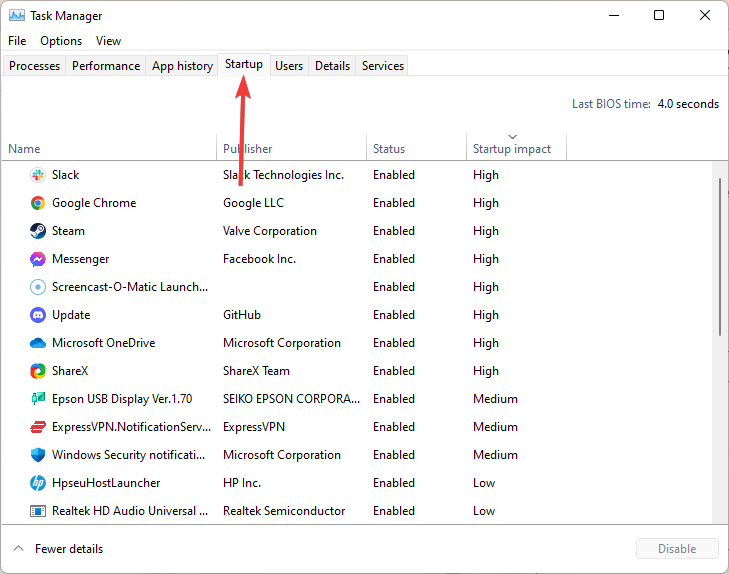
-
Puis faites un clic droit sur Gestionnaire audio Realtek HD et sélectionnez Activer s’il est désactivé.
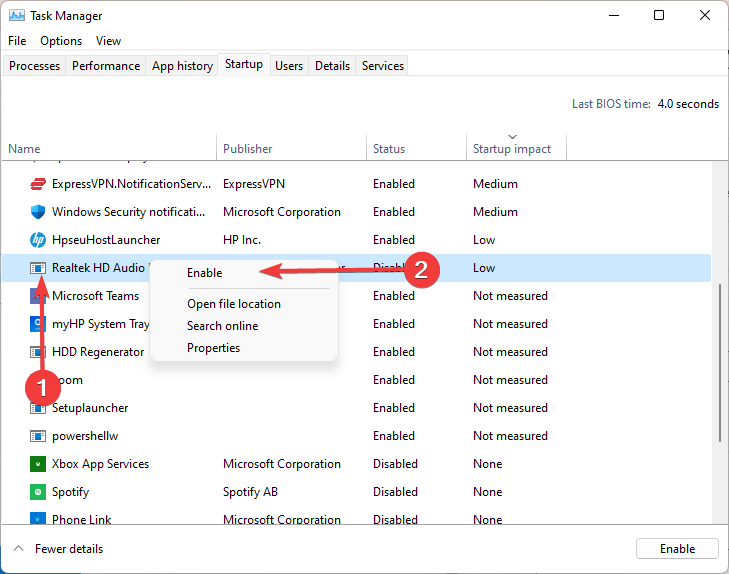
- Fermez le Gestionnaire des tâches, puis redémarrez Windows.
2. Sélectionner l’option Afficher l’icône dans la zone de notification
- Appuyez sur la touche Windows + R.
- Tapez Panneau de configuration dans la boîte de dialogue Exécuter et cliquez sur le bouton OK.
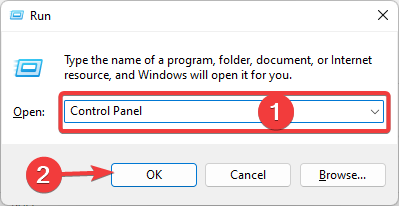
- Cliquez sur le menu Afficher par pour sélectionner Grandes icônes.
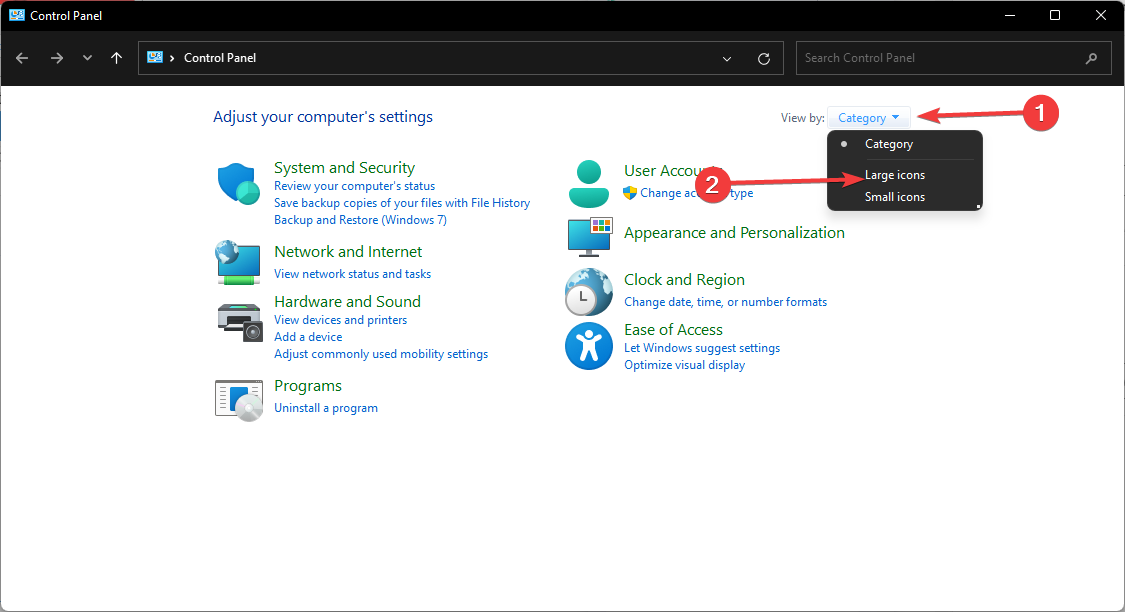
- Cliquez sur Gestionnaire audio Realtek HD, puis cliquez sur le bouton Informations.
- Ensuite, sélectionnez l’option Afficher l’icône dans la zone de notification dans la fenêtre d’informations.
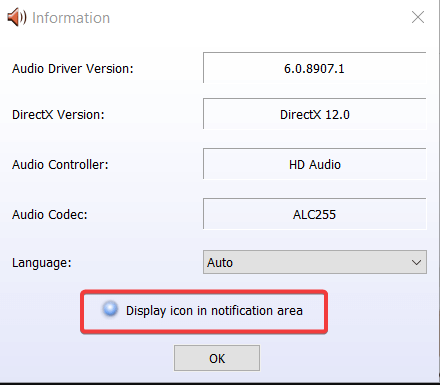
- Cliquez sur le bouton OK.
-
Vérifiez si l’icône du gestionnaire audio Realtek HD est apparue dans la barre système.
En savoir plus sur ce sujet
- Correction : le pilote audio haute définition Realtek a un problème
- FIX : Problèmes audio dans Windows 10 [Realtek]
- Casques non détectés dans Windows 10 ou 11 [Correction facile]
3. Mettre à jour le pilote audio Realtek HD
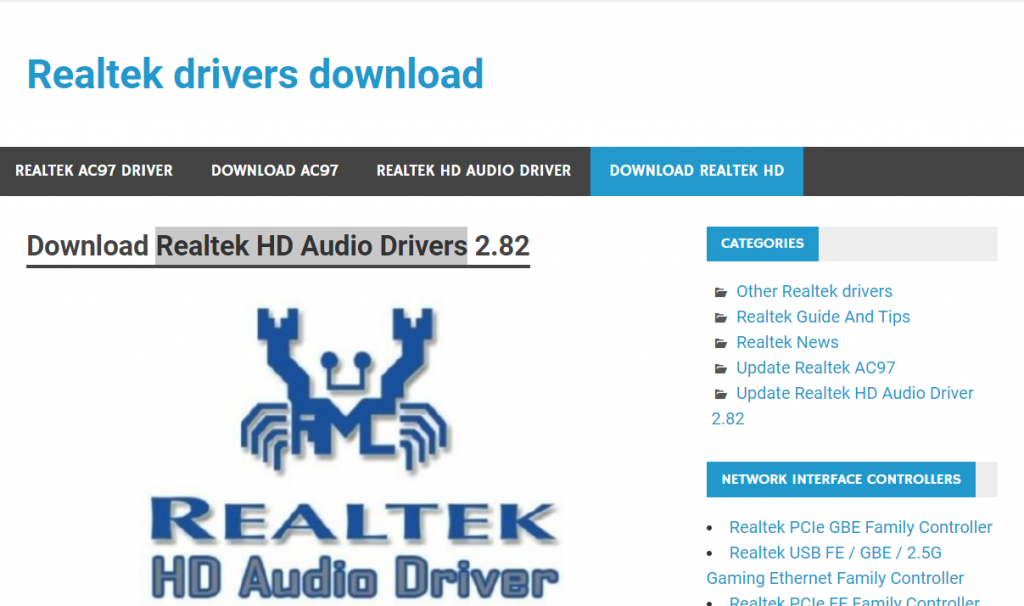
Un gestionnaire audio Realtek manquant peut également être un problème de pilote. Essayez de mettre à jour le pilote audio HD Realtek en téléchargeant le dernier sur le site Web de Realtek.
Cela semble juste, mais cette solution prend du temps et de l’attention. Vous devez également prêter attention à l’installation du bon pilote, sinon vous pourriez être frappé par le même problème à nouveau.
Une solution beaucoup plus simple et plus rapide consiste à utiliser une solution tierce qui mettra à jour ou réparera tous vos pilotes en quelques secondes avec un minimum d’effort.
4. Réinstaller le pilote audio Realtek HD
- Appuyez sur la touche Windows + X et sélectionnez Gestionnaire de périphériques.
- Double-cliquez sur Contrôleurs audio, vidéo et de jeu pour développer cette catégorie.
- Faites un clic droit sur Audio haute définition Realtek et sélectionnez Désinstaller le périphérique.
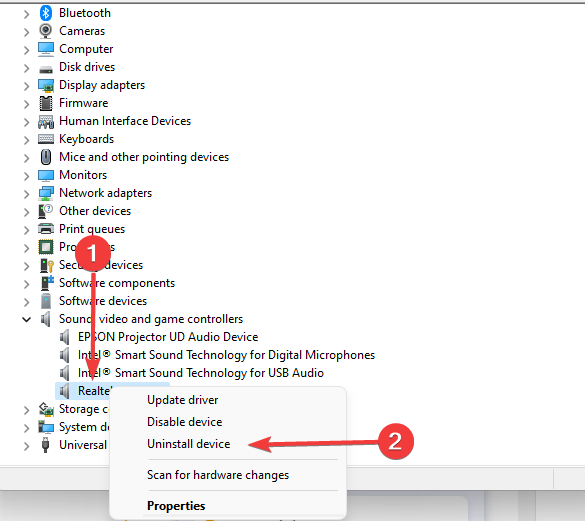
- Sélectionnez l’option Supprimer le logiciel du pilote pour ce périphérique.
- Cliquez sur le bouton Désinstaller.
-
Redémarrez Windows après avoir désinstallé le pilote.
REMARQUE Si, pour une raison quelconque, Windows ne le réinstalle pas, téléchargez le dernier pilote audio haute définition Realtek depuis le site Web de Realtek et installez le pilote.
Pourquoi le gestionnaire audio Realtek est-il manquant ?
Si le gestionnaire audio Realtek est manquant, vous pourriez avoir des problèmes de pilote audio Realtek HD sur Windows 11, mais la plupart d’entre eux peuvent être facilement résolus.
Il est possible que votre installation soit corrompue, et pour le réparer, vous devez le désinstaller et télécharger à nouveau le gestionnaire audio HD Realtek d’ASUS.
Des problèmes avec les pilotes peuvent également causer ce problème, et pour le résoudre, vous devez réinstaller le pilote audio et vérifier si cela aide.
Avez-vous besoin du gestionnaire audio Realtek HD ?
Le pilote audio le plus utilisé pour les systèmes Windows, le pilote audio haute définition Realtek aide à contrôler le son surround, Dolby et les systèmes sonores DTS sur votre ordinateur. Supprimer ce pilote entraînerait de graves problèmes audio car vous en avez besoin pour que votre appareil audio fonctionne sur l’ordinateur.
Ce sont quelques-unes des résolutions qui pourraient restaurer un gestionnaire audio Realtek manquant dans Windows 10. Elles seront utiles si le gestionnaire audio HD Realtek est manquant dans les paramètres avancés ou le Panneau de configuration.
Lorsque le problème survient après une mise à jour d’une version de Windows 10, vous pourriez également être en mesure de revenir à la version précédente pour résoudre le problème.
Ces corrections devraient aider à restaurer le gestionnaire audio HD Realtek manquant dans Windows 10 ou 11.
S’il n’apparaît toujours pas, vous pourriez être confronté à d’autres problèmes tels que la console audio Realtek ne supportant pas votre machine, le gestionnaire audio HD Realtek ne s’ouvrant pas, ou l’erreur de pilote Realtek 0001.
D’autres ressources importantes peuvent vous aider à résoudre les problèmes et à mettre à jour vos pilotes audio efficacement. Pour une liste complète, consultez les meilleurs pilotes audio pour Windows 10.
Si vous utilisez Windows 11, voici un guide pratique sur le téléchargement des derniers pilotes audio. Pour les problèmes avec des dispositifs externes, cet article sur le pilote audio USB de Windows peut être utile. Et si vous êtes confronté à une erreur de pilote audio générique, ce guide de problème de pilote audio générique offre des corrections pratiques.
Si vous avez d’autres suggestions ou si vous connaissez d’autres solutions possibles, laissez-nous un message dans la section des commentaires ci-dessous.